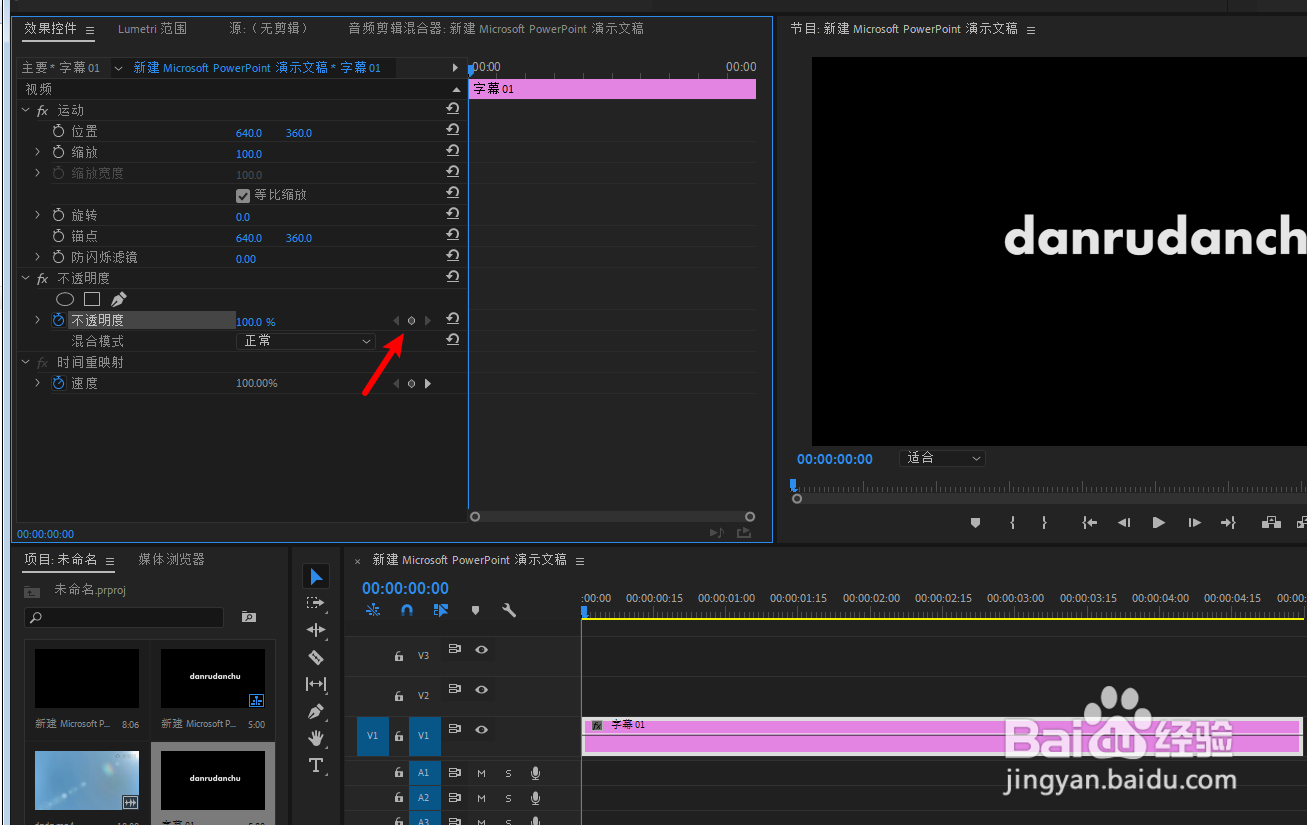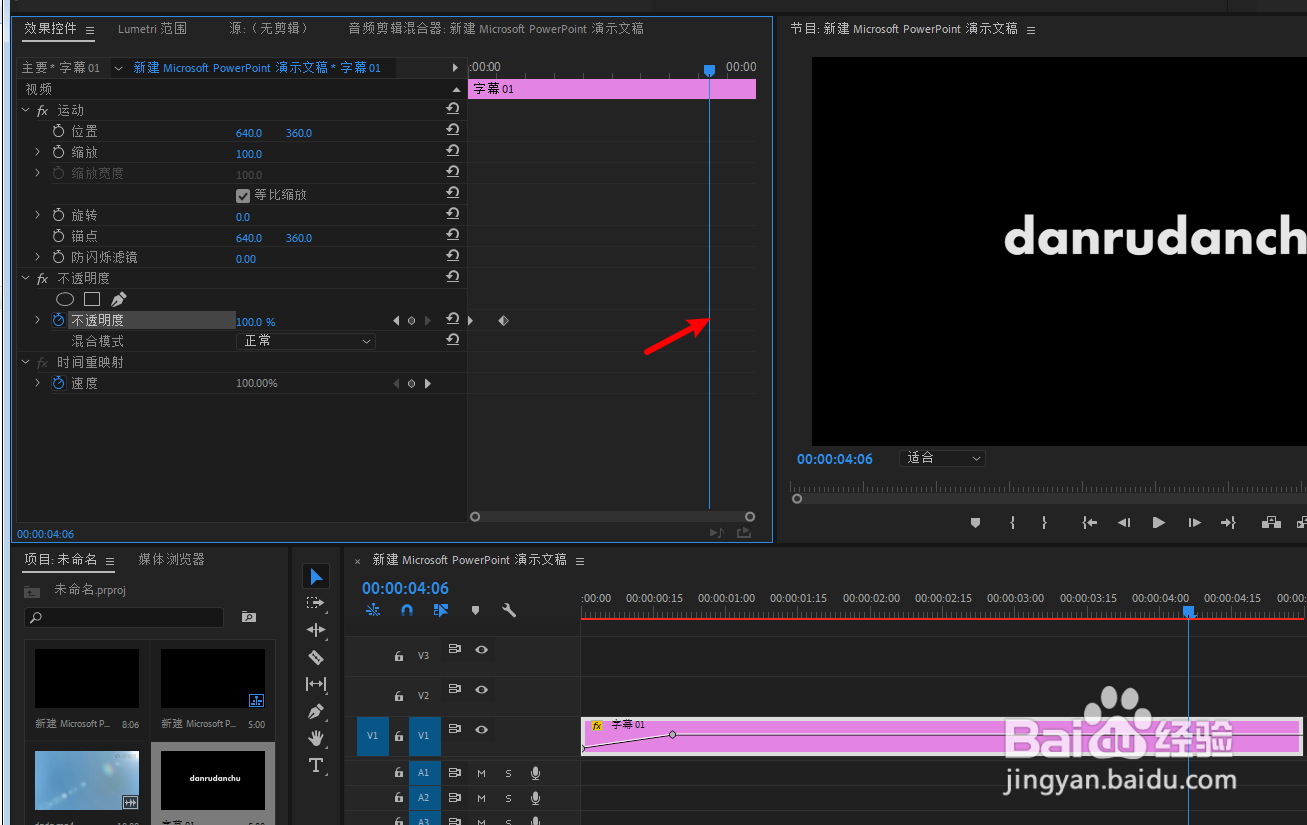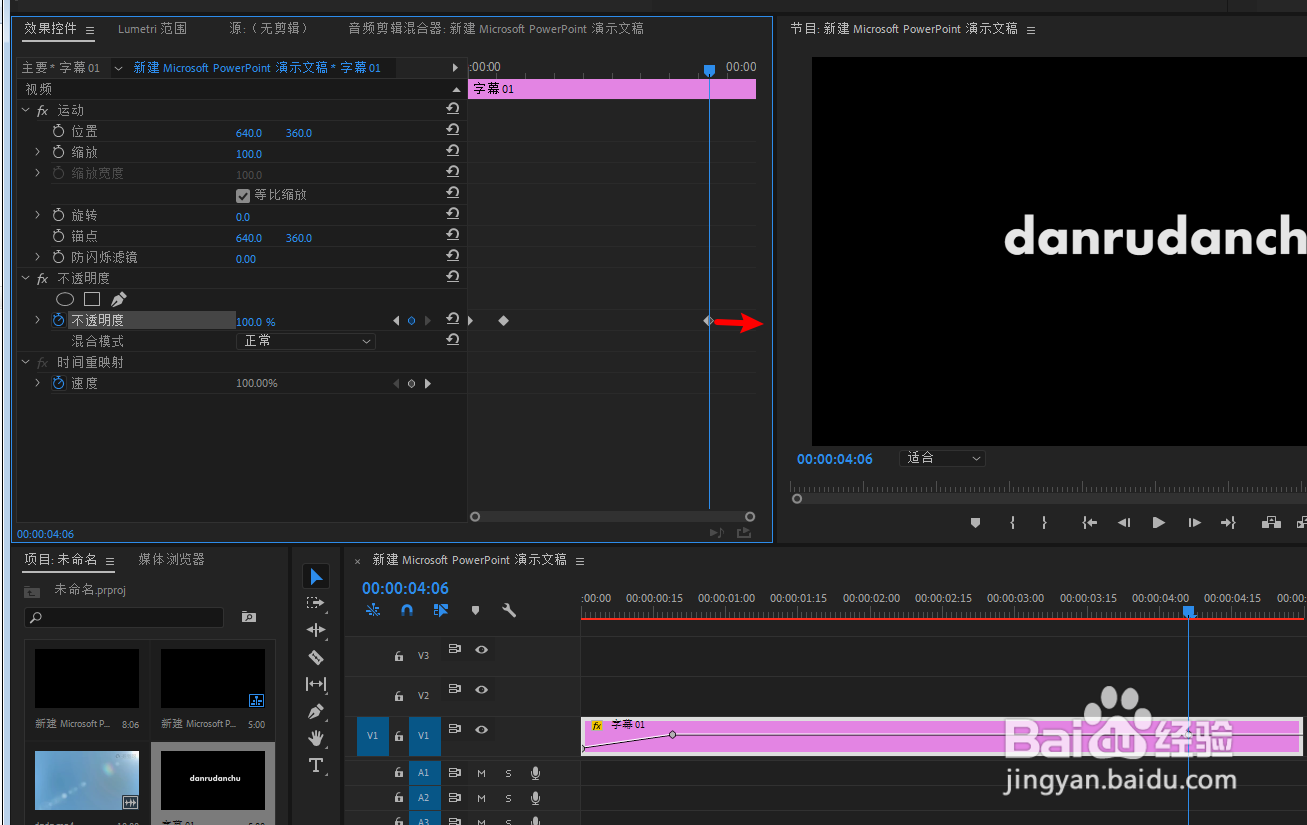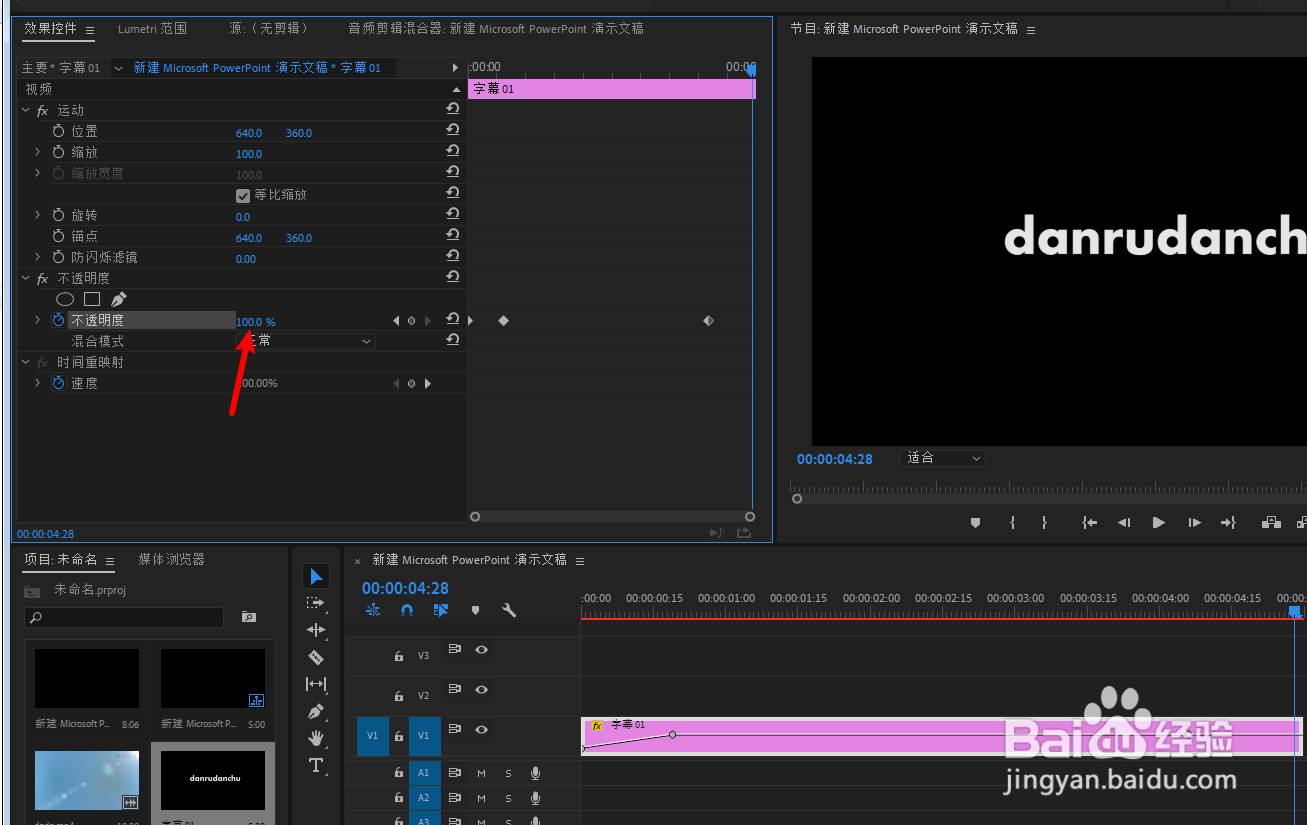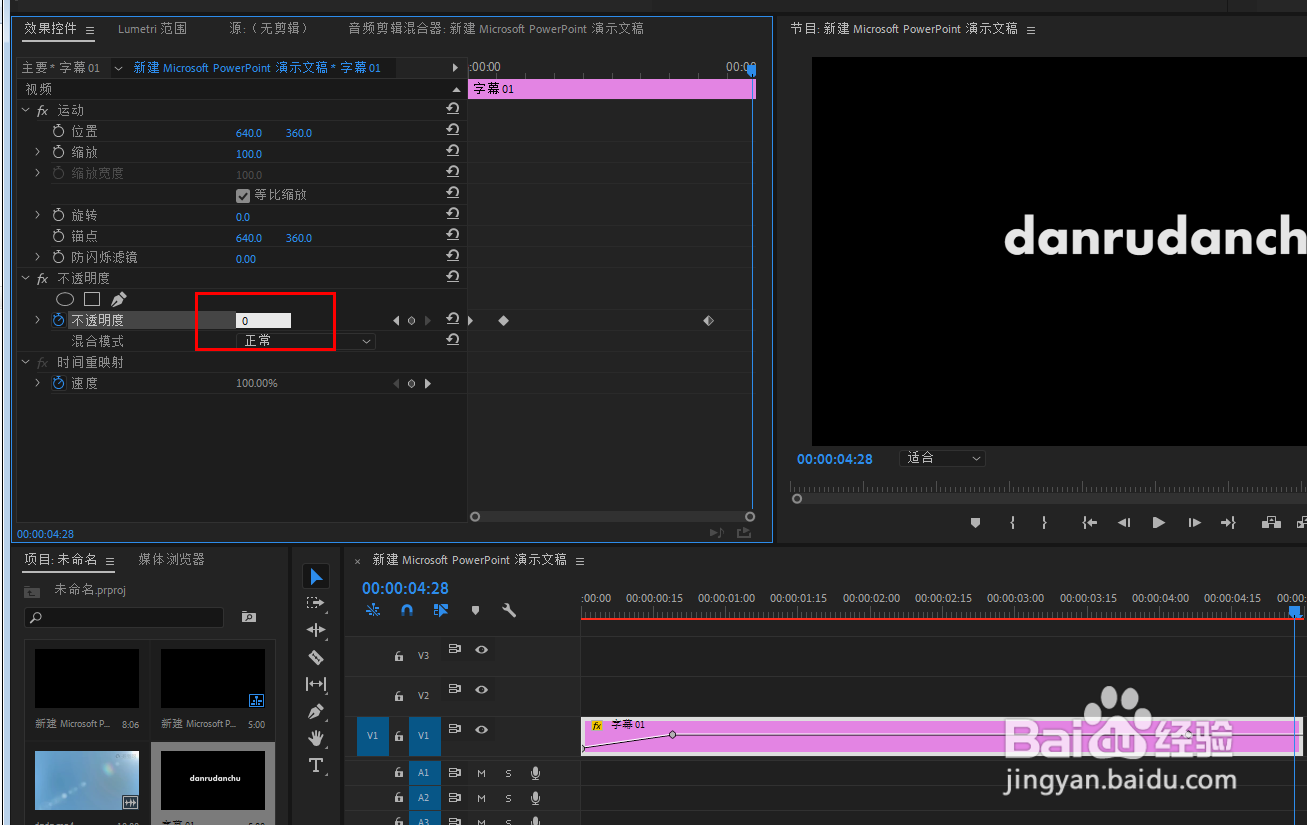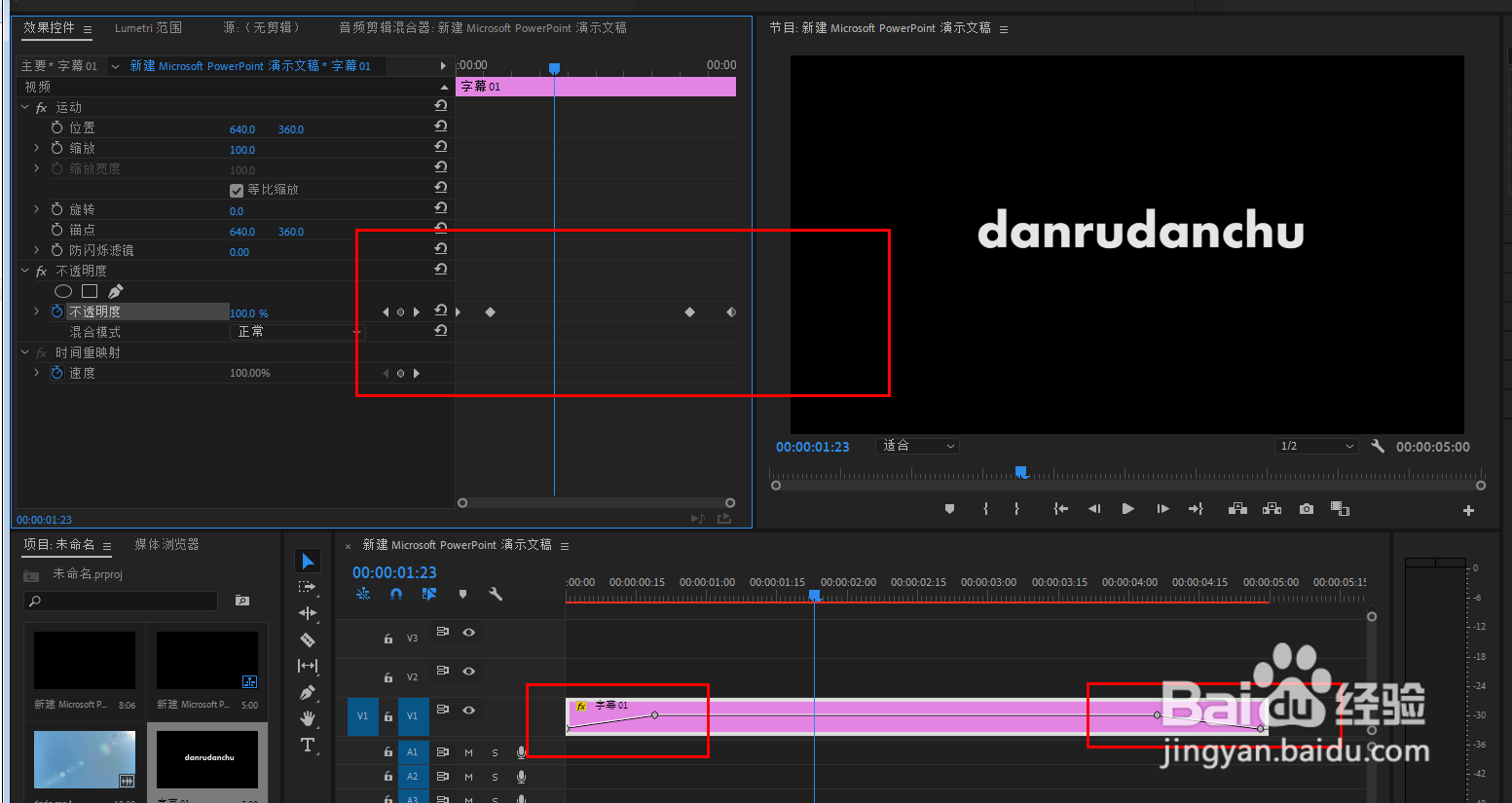1、电脑的pr点击,之后打开→文件→新建旧版标题。
2、选择确定,在黑框内输入字幕,点击x。
3、把字幕拉入时间轴,点击拉到时间轴的字幕,打开效果→效果控件。
4、在不透明度前有个圆圈点击一下,变为蓝色,如果是蓝色的,则不用点击,然后点击0.
5、点击不透明度100%,输入为:0.
6、蓝色线移到字幕淡入结束位置,然后不不透明度设置为100.
7、一样,把蓝色线移到字幕淡出开始处,点击0.
8、蓝色线拉到字幕最后部分,点击100%。
9、那么这样做,字幕的淡入淡出效果就做成了,那么蓝色线下,应该有四个关键帧,时间轴字幕标签上,那么淡入淡出阶段的速度线应该如图二。